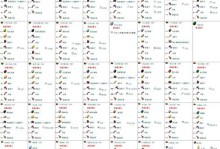现如今,大多数电脑用户都已经习惯了使用网络下载和安装各种软件和系统。然而,当网络不稳定或无法连接时,我们就会面临无法正常进行系统安装的困扰。本文将介绍如何利用U盘进行无网安装XP系统,以解决无法通过网络进行系统安装的问题。

一、准备所需材料
1.1获取一台可用的电脑和一根空白的U盘。
1.2下载并安装Rufus软件,用于将XP系统镜像文件制作成可引导U盘。

1.3下载XP系统镜像文件,并确保其完整性和正确性。
二、制作可引导的U盘
2.1插入空白U盘,打开Rufus软件。
2.2在Rufus软件中选择正确的U盘和XP系统镜像文件。

2.3设置分区方案为MBR,并选择文件系统为FAT32。
2.4点击“开始”按钮开始制作引导U盘。
三、设置目标电脑启动方式
3.1插入制作好的可引导U盘至目标电脑。
3.2打开目标电脑的BIOS设置界面。
3.3将启动方式设置为从USB设备启动。
3.4保存设置并重新启动电脑。
四、开始无网安装XP系统
4.1目标电脑重新启动后,按照U盘提示进行操作。
4.2进入XP系统安装界面后,选择合适的语言和时区。
4.3点击“安装”按钮开始安装XP系统。
4.4根据提示完成其他必要设置,如分区、格式化等。
4.5等待系统安装完成,并根据需要自行添加驱动程序。
五、后续配置与优化
5.1完成系统安装后,进行必要的更新和补丁安装。
5.2安装常用软件和驱动程序,确保系统正常运行。
5.3进行系统个性化设置,如更改壁纸、调整系统音量等。
5.4对系统进行优化和清理,提升性能和稳定性。
六、注意事项与常见问题解决
6.1注意备份重要数据,以防安装过程中数据丢失。
6.2确保目标电脑满足XP系统的最低配置要求。
6.3若安装过程中出现错误或无法完成安装,可尝试重新制作U盘或更换镜像文件。
6.4若有其他问题,请参考相关技术支持文档或寻求专业人士的帮助。
通过本文的教程,我们可以轻松学会使用U盘进行无网安装XP系统,告别网络依赖的困扰。无论是在网络不稳定的环境下,还是没有网络连接的情况下,我们都能够顺利完成XP系统的安装,并享受到稳定、高效的操作体验。希望本文对您有所帮助!